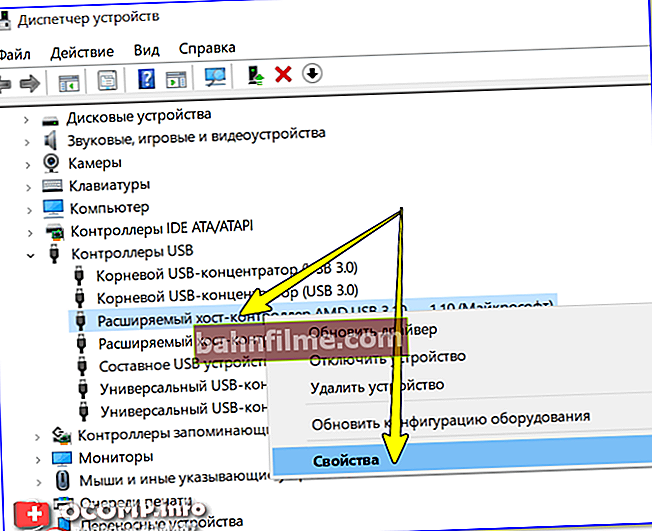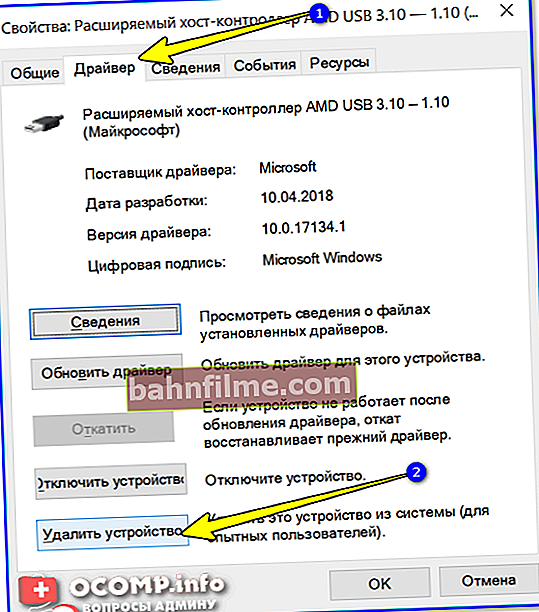Giờ tốt!
Giờ tốt!
Khi cài đặt và cập nhật trình điều khiển, thường phải xóa những trình điều khiển cũ: ví dụ, trình điều khiển mới có thể xung đột với trình điều khiển cũ hoặc đơn giản là gây ra lỗi cài đặt. Điều này thường xảy ra với trình điều khiển cho: máy in, card mạng, USB, thiết bị PCI.
Ngoài ra, nếu trước đó bạn đã cài đặt một số thiết bị và sau đó bạn tắt nó đi, thì vẫn có trình điều khiển cho thiết bị đó trong hệ thống và tốt hơn là bạn nên xóa chúng đi (để tránh xung đột trong tương lai).
Tôi đã nhiều lần được hỏi những câu hỏi tương tự, và do đó, tôi quyết định phác thảo một bài báo tương tự, nơi tôi sẽ chỉ ra một số cách để loại bỏ chúng.
Vì thế...
Nhận xét! Nếu bạn muốn tìm và cập nhật trình điều khiển ở chế độ tự động, tôi khuyên bạn nên sử dụng chương trình đặc biệt. tiện ích: //ocomp.info/update-drivers.html
*
3 cách để loại bỏ các trình điều khiển lỗi thời và không cần thiết
Thông qua trình quản lý thiết bị
Đây là một phương pháp đáng tin cậy, đơn giản và khá nhanh chóng. Bạn có thể gỡ bỏ hầu hết mọi trình điều khiển, bạn không cần tải xuống hoặc cài đặt thêm bất cứ thứ gì. Tôi sẽ xem xét mọi thứ từng bước một.
- Đầu tiên chúng tôi mở quản lý thiết bị ... Điều này có thể được thực hiện thông qua Bảng điều khiển Windows, hoặc đơn giản bằng cách nhấp vào Thắng + R và sau đó vào dòng " Mở "nhập lệnh devmgmt.msc (ví dụ bên dưới trong ảnh chụp màn hình).

Khởi chạy Trình quản lý Thiết bị - devmgmt.msc
- Tiếp theo, bạn cần tìm thiết bị mà chúng tôi muốn xóa trình điều khiển trong danh sách. Sau đó nhấp chuột phải vào nó và chọn tính chất .
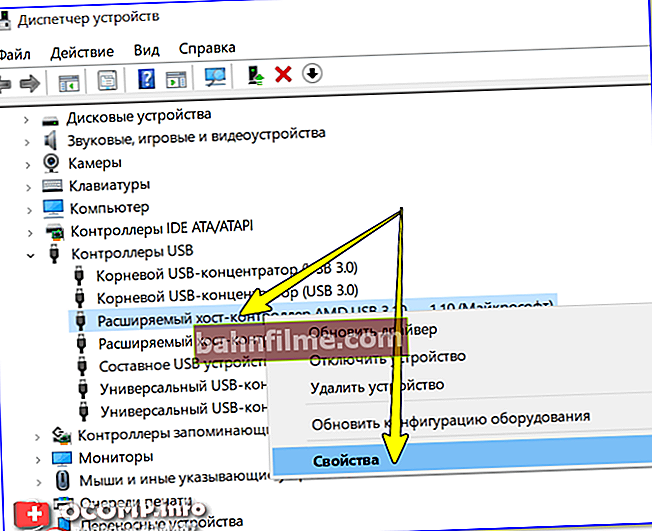
Trình quản lý thiết bị - Thuộc tính
- Sau đó, mở " Người lái xe "và nhấn nút"gỡ bỏ thiết bị "(xem ảnh chụp màn hình bên dưới).
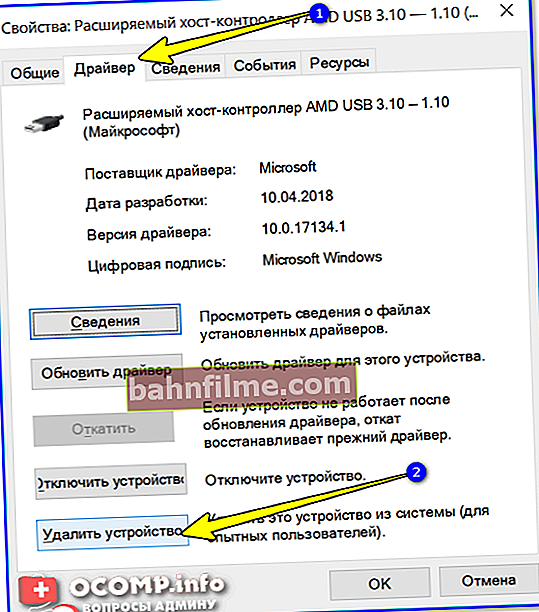
Xóa thiết bị
*
Thông qua bảng điều khiển
Một số trình điều khiển có thể được gỡ bỏ bằng ứng dụng Windows chuẩn " Xóa chương trình "(liên kết nằm trong bảng điều khiển, xem ảnh chụp màn hình bên dưới).
Ghi chú!
Phương pháp này là tốt vì ngoài trình điều khiển, một trung tâm làm việc thường được bao gồm trong bộ công cụ để quản lý và thay đổi cài đặt trình điều khiển.
Ví dụ: trình điều khiển cho âm thanh (bảng điều khiển Realtek), cho thẻ video (Nvidia hoặc AMD), v.v. - tất cả chúng đều có điểm đặc biệt. các trung tâm điều khiển. Nếu các trình điều khiển này bị xóa thông qua trình quản lý thiết bị, thì các "trung tâm" này sẽ vẫn còn trong hệ thống, do đó, việc loại bỏ chúng thông qua bảng điều khiển sẽ dễ dàng hơn.
Cách mở bảng điều khiển (bao gồm cả trong Windows 10) - //ocomp.info/control-panel.html

Bảng điều khiển - Chương trình - Gỡ cài đặt
Tiếp theo trong danh sách, hãy thử tìm trình điều khiển bạn muốn xóa. Ví dụ, tôi thấy:
- Trình điều khiển đồ họa Intel (trình điều khiển cạc đồ họa);
- Các thành phần của Intel;
- Gói Trình điều khiển Windows - Atheros Communications (Trình điều khiển Wi-Fi);
- Gói trình điều khiển Windows - Dell Inc, v.v.

Trình điều khiển được đánh dấu có trong danh sách chương trình
Để gỡ cài đặt, hãy chọn trình điều khiển bạn cần và nhấp vào " Xóa / thay đổi "ở trên cùng của cửa sổ. Thực ra, không có gì để bình luận thêm.
*
Sử dụng tiện ích Trình quét trình điều khiển
Đối với những trường hợp không thể gỡ bỏ trình điều khiển bằng các phương pháp thông thường, bạn có thể sử dụng các tiện ích đặc biệt 😉. Một trong những tiện ích như vậy (và một trong những tiện ích tốt nhất) là Driver Sweeper!
Người lái xe quét rác

Trang web của nhà phát triển: //phyxion.net/
Cổng thông tin mềm: //www.softportal.com/software-18719-driver-sweeper.html
Một tiện ích đáng tin cậy được thiết kế để xóa trình điều khiển khỏi hệ thống Windows (Tôi muốn nhấn mạnh rằng việc xóa sẽ được thực hiện rất sạch sẽ, thậm chí sổ đăng ký hệ thống sẽ được kiểm tra tất cả các "đuôi", và nếu chúng được tìm thấy, nó cũng sẽ được làm sạch !).
Trong số những thứ khác, tiện ích cho phép bạn tạo một bản sao lưu của tất cả các trình điều khiển trong hệ thống (trước khi gỡ cài đặt - tôi khuyên bạn nên làm điều đó!).
Sau khi cài đặt và chạy chương trình, điều đầu tiên tôi khuyên bạn nên làm là chuyển ngôn ngữ sang tiếng Nga (theo mặc định, tiếng Anh sẽ được chọn). Để thực hiện việc này, hãy nhấp vào menu trên Ngôn ngữ và chọn Tiếng Anh (xem ảnh chụp màn hình bên dưới).

Chuyển ngôn ngữ sang tiếng Nga
Sau đó chọn " Phân tích và làm sạch ", chọn hộp của mọi thứ bạn muốn tìm và nhấn nút phân tích .

Phân tích và tìm kiếm "củi" cũ
Trong giây lát, Driver Sweeper sẽ cung cấp cho bạn toàn bộ danh sách các trình điều khiển mà bạn có thể dọn dẹp. Ví dụ, trong trường hợp của tôi, tôi đã loại bỏ các trình điều khiển AMD (điều này thật thú vị, vì máy tính xách tay chỉ có thẻ Intel HD tích hợp - và chúng về cơ bản là không cần thiết!).

Đang chọn trình điều khiển để gỡ cài đặt ...
*
Đó, trên thực tế, là tất cả.
Loại bỏ dễ dàng và nhanh chóng!
👣
Bài viết sửa đổi: 25/01/2019